Excel: jak znaleźć ostatnią komórkę z wartością w wierszu
Aby znaleźć ostatnią komórkę zawierającą wartość w wierszu, możesz użyć następującej formuły w programie Excel:
=ADDRESS(1,MATCH(2,1/( 1:1 <>""),1),4)
Ta konkretna formuła znajduje ostatnią komórkę w pierwszym wierszu arkusza zawierającą wartość. Na przykład ta formuła może zwrócić H1 .
Jeśli chcesz zwrócić rzeczywistą wartość w ostatniej komórce z kolejną wartością, możesz użyć następującej formuły:
=OFFSET( A1 ,0,MATCH(MAX( A1:XFC1 )+1, A1:XFC1 ,1)-1)
Ta konkretna formuła zwraca wartość z ostatniej komórki zawierającej wartość w wierszu 1. Może na przykład zwrócić wartość 18 , jeśli jest to wartość z ostatniej komórki zawierającej wartość.
Poniższy przykład pokazuje, jak zastosować tę formułę w praktyce.
Przykład: Znajdź ostatnią komórkę z wartością w wierszu w programie Excel
Załóżmy, że w Excelu mamy następujący wiersz wartości:
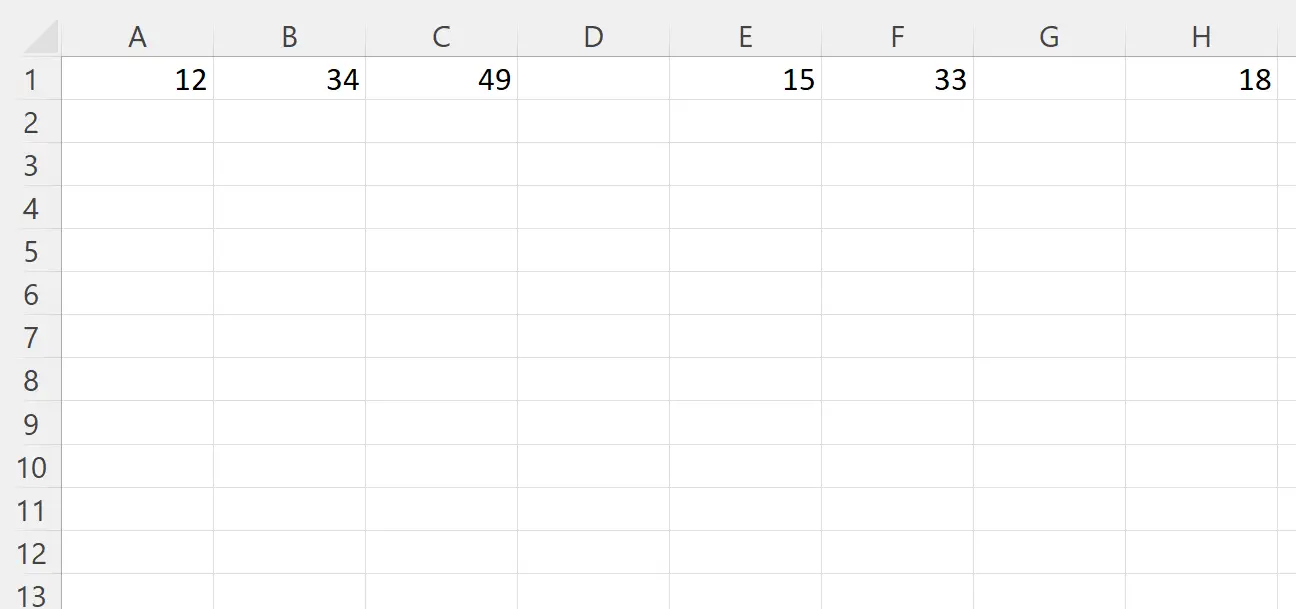
Załóżmy, że chcemy znaleźć ostatnią komórkę z wartością w wierszu 1.
W tym celu w komórce A8 możemy wpisać następującą formułę:
=ADDRESS(1,MATCH(2,1/( 1:1 <>""),1),4)
Poniższy zrzut ekranu pokazuje, jak zastosować tę formułę w praktyce:
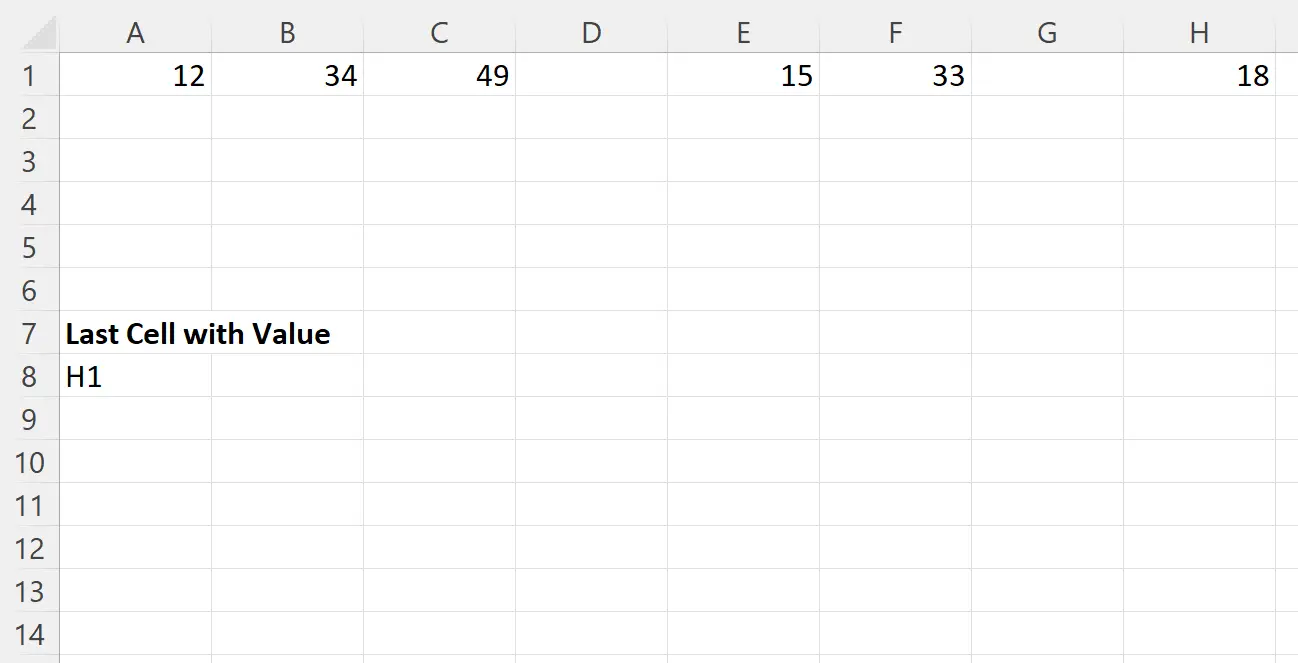
Formuła zwraca wartość H1 , która jest adresem komórki zawierającej ostatnią wartość w wierszu 1.
Jeśli zamiast tego chcesz zwrócić rzeczywistą wartość w komórce H1, możesz użyć następującej formuły:
=OFFSET( A1 ,0,MATCH(MAX( A1:XFC1 )+1, A1:XFC1 ,1)-1)
Poniższy zrzut ekranu pokazuje, jak zastosować tę formułę w praktyce:
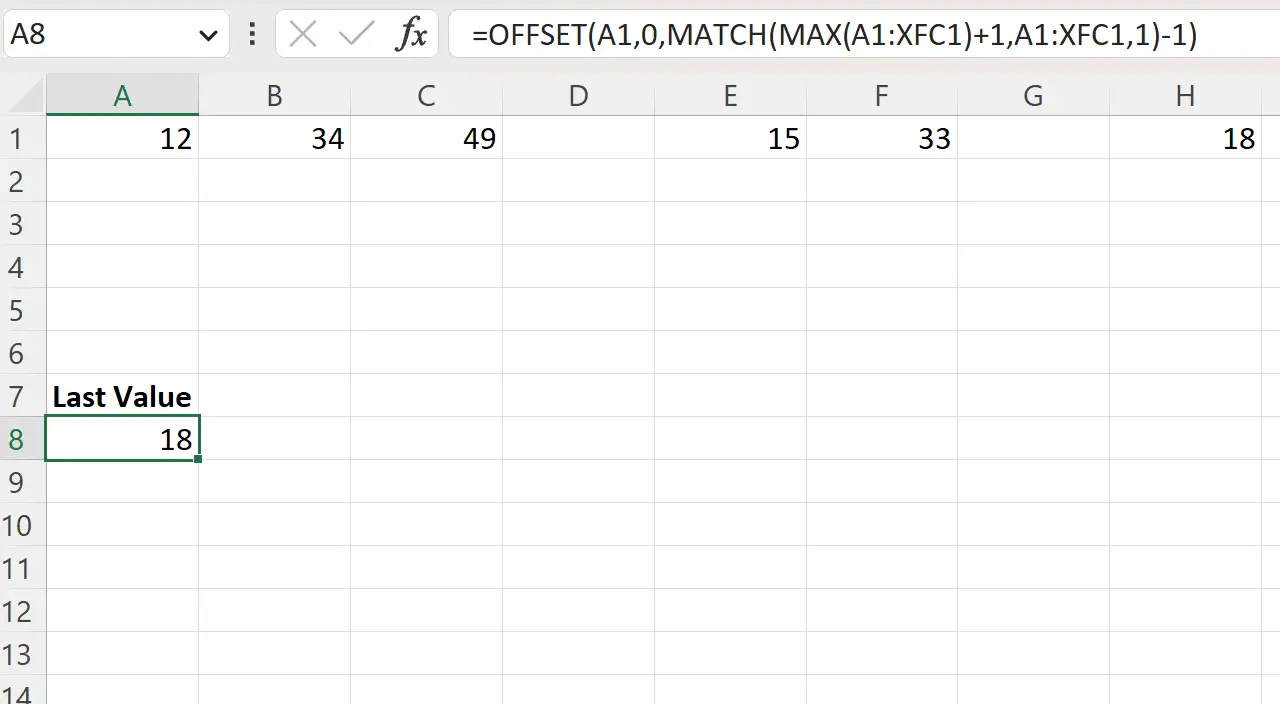
Formuła zwraca wartość 18 , która w rzeczywistości jest ostatnią wartością w wierszu 1.
Uwaga : we wzorze używamy A1:XFC1 , ponieważ XFD 1 jest ostatnią dostępną kolumną w arkuszu. Dzięki temu mamy pewność, że szukamy ostatniej wartości w całym wierszu.
Dodatkowe zasoby
Poniższe samouczki wyjaśniają, jak wykonywać inne typowe zadania w programie Excel:
Excel: Znajdź pierwsze wystąpienie wartości w kolumnie
Excel: Znajdź pierwszą wartość większą niż określona liczba
Excel: Jak znaleźć pierwszą niezerową wartość w wierszu